カテゴリ: Androidタブレット
Androidタブレットを持っている方は日に日に多くなっているのですが、そんなAndroidタブレットをどのように使用していくのかという事を紹介します。 Androidタブレットはバージョンアップの頻度が早く日々進化しており、最新のゲームや最新のアプリにも対応してくれるというメリットを持っています。 そのためAndroidタブレットの使い道をしっかり理解して対応していくことが必要となっています。
Androidタブレットの使い道のまとめ
少しでも生活しやすいようにAndroidタブレットを利用すると快適に利用する事が可能です。
生活でAndroidタブレットを使用するとなると健康アプリやスケジュール管理アプリなど、生活しながら必要になる機能をサポートしてくれる役目としてAndroidタブレットを利用すると快適に使用できます。
Androidタブレットに対応したアプリが多いので、多数のアプリから自分に合っているアプリを選ぶ事が可能です。
- ゲームとしてAndroidタブレットを使用するとなると、センサーなどを利用したタブレットをダイレクトに利用したゲームに活用すると良いでしょう。
- 車を運転するゲーム等実際にタブレットをハンドルに見せかせてプレイが出来るので、遊びの場も広がります。
- 手軽に遊べるという特徴をAndroidタブレットは持っていますが、よりリアルな遊びをしたいという方はAndroidタブレットを利用するとよいでしょう。
それぞれの視点から見るとAndroidタブレットだからこそ出来る事があるので、その面に注目して利用しましょう。

Androidタブレットユーザーにお役に立てるソフトdr.fone-Androidデータ復元
ただ、Androidタブレットを利用していて、気になる点として、データの誤削除の件があります。
誤削除は誰にでもある事で、もし間違えてアプリごと削除してしまうと今までのデータが削除されます。そのような自体になっても慌てず対応できる手段を用意しておく必要があります。
そんな時にお勧めしたいのがWondershareのdr.fone-Androidデータ復元と呼ばれるパソコンにインストールして使用する復元アプリになります。
ステップ1:「復元」機能をクリックします。
「dr.fone-Androidデータ復元」ソフトをインストールして、「データ復元」機能をクリックします。

Androidタブレットを接続してください。

接続完了後、Androidスマホ上のUSBデバッグを有効にする必要があります。画面内の詳細説明に従って、設定します。

ステップ2:Androidタブレットの復元したいデータを選択してください。

ストレージのスキャンモードを選択します。

「次へ」というボタンをクリックすると、デバイスを分析し始めます。

Androidスマホが分析された後、スキャンを自動的に開始します。

スキャン完了後、スキャン結果一覧に表示され、すべての復元可能なファイルをプレビューできます。

ステップ3:「復元」をクリックして、Androidタブレットのデータ復元が開始になります。

データを復元しています。
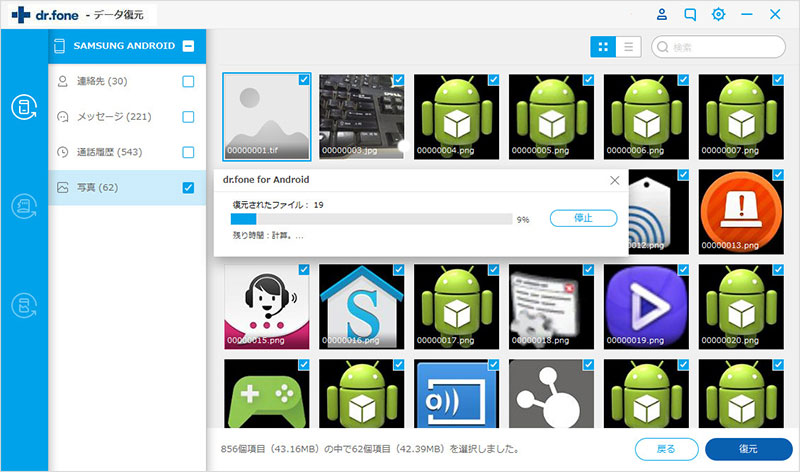
これだけの動作で間違えて削除したデータも全て復元する事が出来ます。
ポイントは専門的な知識が必要ないという点で、ダウンロードしたその日から使用できます。
Androidタブレットの使い道を把握する事は大事ですが、Wondershareのdr.fone-Androidデータ復元を利用して、データの安全面も対応できるようにしましょう。

dr.fone-Androidデータ復元
Androidタブレットユーザーにお役に立てるソフト
- Androidスマホやタブレットの消えたデータを復元。
- 連絡先、SMSメッセージ、写真、動画、WhatsApp履歴、オーディオファイル、ドキュメントなどを復元。
- Androidスマホやタブレットの消えたデータを復元する前にプレビュー確認可能。
- 6000以上のAndroid端末のデータ復元に対応。




akira
編集